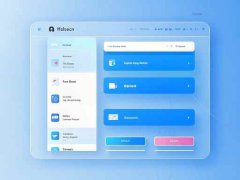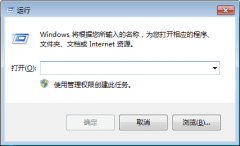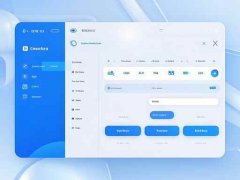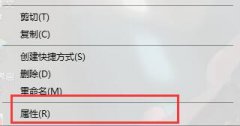声卡驱动问题常常困扰着许多用户,特别是在进行音频制作、游戏或影视后期制作时,声卡的表现至关重要。在使用或更换 الصوت卡时,驱动程序的问题时常浮出水面。了解如何解决这些问题,不仅能提升音质体验,还能确保音频设备的最佳性能。

声卡驱动错误通常表现为音频无法播放、音质失真或设备未被识别等情况。出现这些问题的原因可能有很多,包括驱动程序不兼容、操作系统更新、硬件冲突等。为有效解决这些问题,需要遵循几个关键步骤。
一、确认声卡型号及驱动版本。在处理声卡问题之前,务必确认电脑中安装的声卡型号。这可以通过设备管理器来完成。找到声音、视频和游戏控制器一栏,查看声卡型号。记录该信息后,访问声卡制造商的官方网站,下载并安装最新的驱动程序,这将帮助解决兼容性和功能性的问题。
二、检查操作系统更新情况。有时,系统更新可能会导致某些驱动程序不再兼容,这种情况下,及时更新操作系统是解决问题的必要步骤。在Windows系统中,前往设置-更新与安全-Windows更新,查看是否存在待安装的更新。
三、尝试重新安装驱动程序。进入设备管理器,右击声卡,选择卸载设备,之后重启电脑。系统会自动重新安装驱动程序。若问题依然存在,可以手动下载并安装新驱动,确保选择与操作系统版本匹配的驱动程序。
四、在专业论坛和社区查找解决方案。网络上有许多技术论坛和社区,例如贴吧、知乎和硬件讨论区,用户们经常分享关于声卡驱动问题的解决方案。利用这些资源,寻找与自己情况类似的案例,将会得到有用的指引。
五、考虑使用专业的驱动管理软件。这类软件能够自动检测电脑中的驱动程序,提供更新、备份及恢复功能,帮助用户轻松管理声卡驱动。而在选择软件时,确保选用可信赖的品牌,以免引入新问题。
六、如果条件允许,尝试更换声卡。有时,硬件故障可能是声卡驱动问题的根源。换用新的声卡可有效判断是否因为硬件引起的故障,特别是对于旧式产品,其寿命和兼容性往往不如新产品。
掌握一些DIY技巧也是解决声卡驱动问题的好方法。例如,可以尝试调整电脑的声音设置,确保输出设备被正确识别。在高端音频应用中,合理配置音频延迟设置,能够有效提升音质表现。
常见问题解答
1. 声卡驱动下载时如何选择版本?
选择与操作系统相匹配的最新稳定版本,注意64位和32位的区别。
2. 如何判断声卡硬件是否损坏?
可以通过更换声卡到其他电脑上测试,若仍无反应,可能为硬件故障。
3. 更新驱动后仍然有问题,怎么办?
可以考虑回滚驱动至之前版本,或搜索其他用户的解决方案。
4. 卖家没有提供驱动,该如何处理?
常见声卡型号大多能在制造商官方网站找到驱动,其他情况下可向专业论坛求助。
5. 使用第三方驱动管理软件安全吗?
只需选择知名品牌的管理软件,且在下载时务必避免不明链接,确保安全性。